Oprava Halo Infinite neustále padá pri spustení
Rôzne / / August 22, 2022

Halo Infinite je jednou z najlepších strieľačiek z pohľadu prvej osoby vydaných Xbox Game Studios. Na rozdiel od iných inštalácií zo série si multiplayerovú verziu tejto hry môžete vychutnať zadarmo. Hoci svet internetu oslavuje jeho vydanie, len málo používateľov o tom informovalo problémy s pádom hry na PC. Ak tiež čelíte problémom s počítačom Halo Infinite, ktoré neustále padajú, táto príručka vám pomôže problém vyriešiť. Takže pokračujte v čítaní!

Obsah
- Ako opraviť Halo Infinite neustále padá pri spustení v systéme Windows 10
- Metóda 1: Základné metódy riešenia problémov
- Metóda 2: Spustite Halo Infinite ako správca
- Metóda 3: Zmeňte prioritu hry
- Metóda 4: Nastavte vysoký výkon
- Metóda 5: Aktualizujte Steam & Halo Infinite Game
- Metóda 6: Zakážte optimalizácie na celú obrazovku
- Metóda 7: Zakážte prekrytie v hre
- Metóda 8: Skontrolujte súbory DLC
- Metóda 9: Overte integritu herných súborov
- Metóda 10: Aktualizujte DirectX
- Metóda 11: Oprava Microsoft Visual C++ Redistributable
- Metóda 12: Preinštalujte Microsoft Visual C++
Ako opraviť Halo Infinite neustále padá pri spustení v systéme Windows 10
Ak vás trápi, že Halo Infinite neustále padá pri spustení počítača so systémom Windows 10, tu je niekoľko možných dôvodov, prečo ich musíte starostlivo analyzovať, aby ste problém vyriešili.
- PC nespĺňa základné požiadavky hry.
- Do hry zasahuje iný program na pozadí.
- Používate neoverenú verziu ovládačov.
- Nastavenia grafiky hry sú nesprávne nakonfigurované a súbory DLL klienta Steam sú poškodené.
- Prítomnosť malvéru a vírusov.
- Rámec .NET a operačný systém nie sú aktualizované na najnovšiu verziu.
- Verzia DirectX nie je aktuálna.
- Pretaktovanie.
- Problém spôsobujú aj nesprávne nakonfigurované alebo poškodené inštalačné súbory hry.
- Redistribuovateľné súbory Microsoft C++ nie sú kompatibilné s hrou a počítačom.
Tu je niekoľko možných spôsobov riešenia problémov, ktoré vám pomôžu vyriešiť problém s havarovaním Halo Infinite. Postupujte podľa nich v rovnakom poradí a ak budete mať šťastie, môžete dosiahnuť riešenie svojho problému v priebehu niekoľkých prvých krokov!
Metóda 1: Základné metódy riešenia problémov
Pred prejdením pokročilých metód riešenia problémov postupujte podľa týchto základných metód na vyriešenie problému.
1A. Reštartujte PC
Všeobecný trik na vyriešenie všetkých dočasných závad spojených s Halo Infinite je reštartujte počítač. Počítač môžete reštartovať podľa nasledujúcich krokov.
1. Prejdite do systému Windows Ponuka Power User stlačením tlačidla Klávesy Windows a X súčasne.
2. Vyberte Vypnite alebo sa odhláste.

3. Nakoniec kliknite na Reštart.
Po reštartovaní hry skontrolujte, či máte k hre prístup bez akýchkoľvek chýb.
1B. Skontrolujte požiadavky hry
Ak pri spustení čelíte problému s havarovaním Halo Infinite, musíte skontrolovať základné požiadavky hry a zabezpečiť, aby ich váš počítač spĺňal.
- Vyžaduje a 64-bitový procesor a operačný systém.
- OS: Windows 10 RS5 x64
- procesor: AMD Ryzen 5 1600 alebo Intel i5-4440
- Pamäť: 8 GB RAM
- Grafika: AMD RX 570 alebo Nvidia GTX 1050 Ti
- DirectX: Verzia 12
- Skladovanie: 50 GB dostupného miesta
1C. Zabezpečte správne pripojenie k sieti
Nestabilné internetové pripojenie vedie k zlyhaniu Halo Infinite, aj keď sú medzi vami nejaké prekážky smerovač a váš počítač, môžu rušiť bezdrôtový signál a spôsobiť prerušované pripojenie problémy. Môžete spustiť a Test rýchlosti poznať optimálnu úroveň rýchlosti siete potrebnej na správne pripojenie.

Uistite sa, že vaše zariadenie spĺňa nižšie uvedené kritériá.
- Nájdite silu signálu vašej siete a ak je veľmi nízka, odstráňte všetky prekážky medzi cestou.
- Vyhnite sa príliš veľa zariadení pripojených k rovnakej sieti.
- Vždy si kupujte modem/smerovač overený vaším poskytovateľom internetových služieb (ISP) a sú bez konfliktov.
- Nepoužívajte staré, zlomené alebo poškodené káble. V prípade potreby vymeňte káble.
- Uistite sa, že káble od modemu k smerovaču a modemu k stene sú stabilné a nerušia.
Ak máte nejaké problémy s internetovým pripojením, pozrite si našu príručku Ako riešiť problémy so sieťovým pripojením v systéme Windows 10 na vyriešenie toho istého.
Prečítajte si tiež:Opraviť Ethernet nemá platnú chybu konfigurácie IP
1D. Zastavte pretaktovanie
Ak chcete zastaviť pretaktovanie, postupujte podľa týchto bodov.
- Každý špičkový počítač je skonštruovaný s možnosťou pretaktovania, čo pomáha pri získavaní väčšieho množstva šťavy, ako sú vaše špecifikácie, ktoré už máte. Spustenie grafickej karty alebo procesora rýchlejšie ako predvolená rýchlosť sa vzťahuje na pretaktovanie.
- Keď k tomu dôjde, váš počítač dosiahne maximálnu teplotu po určitom čase. Počítač to zistí a upraví rýchlosť hodín na normálnu rýchlosť, kým nevychladne. Po vychladnutí sa rýchlosť hodín opäť zvýši.
- To zvyšuje výkon vášho počítača a je to skvelá pomoc, ak nemáte výkonný počítač.
- Je potrebné poznamenať, že všetky hry nepodporujú pretaktovanie. To isté platí pre Halo Infinite. Takže sa musíte pokúsiť vypnúť všetko pretaktovanie na vašom počítači a skúsiť spustiť hru. Ak sa spustí dobre, problém je vyriešený.
1E. Ukončite nechcené aplikácie na pozadí
Niekoľko procesov na pozadí spustených na vašom PC môže narúšať procesy Halo Infinite. Tieto programy môžu prispieť k problému s počítačom Halo Infinite, ktorý neustále padá. Postupujte podľa nášho sprievodcu Ako ukončiť úlohu v systéme Windows 10 ukončiť všetky procesy na pozadí.

1F. Aktualizujte systém Windows
Chyby vo svojom počítači a hre môžete odstrániť aj aktualizáciou operačného systému. Vždy sa uistite, že ste aktualizovali svoj operačný systém Windows a ak nejaké aktualizácie čakajú na akciu, použite našu príručku Ako stiahnuť a nainštalovať najnovšiu aktualizáciu systému Windows 10

Po aktualizácii operačného systému Windows skontrolujte, či sa môžete pripojiť k hernému serveru Halo Infinite bez akýchkoľvek chýb.
1G. Aktualizujte ovládače grafiky
Halo Infinite je graficky náročná hra. Váš grafický ovládač je zásadne dôležitý pre váš herný zážitok. Ak sú ovládače zastarané alebo chybné, nezabudnite ich aktualizovať. Najnovšie verzie ovládačov môžete vyhľadať na oficiálnych webových stránkach alebo ich môžete aktualizovať manuálne. Postupujte podľa nášho sprievodcu 4 spôsoby aktualizácie ovládačov grafiky v systéme Windows 10 aktualizujte svoj ovládač a skontrolujte, či ste vyriešili problémy s pádom Halo Infinite alebo nie.
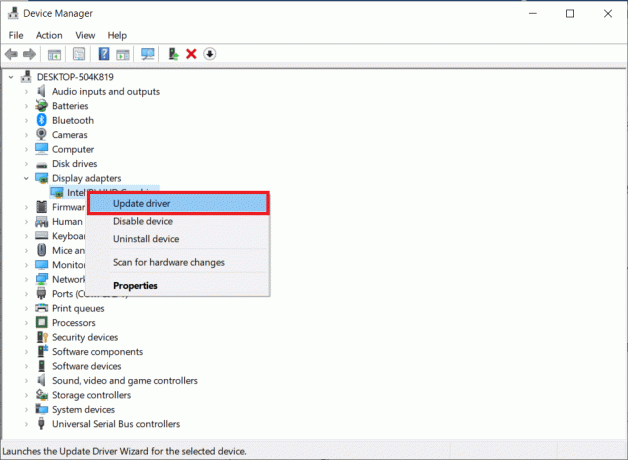
1H. Vráťte späť aktualizácie ovládačov GPU
Niekedy môže aktuálna verzia ovládačov GPU spôsobiť zlyhanie hry Halo Infinite a v tomto prípade budete musieť obnoviť predchádzajúce verzie nainštalovaných ovládačov. Tento proces sa nazýva Vrátiť späť ovládače a ovládače počítača môžete jednoducho vrátiť do predchádzajúceho stavu podľa nášho sprievodcu Ako vrátiť späť ovládače v systéme Windows 10.
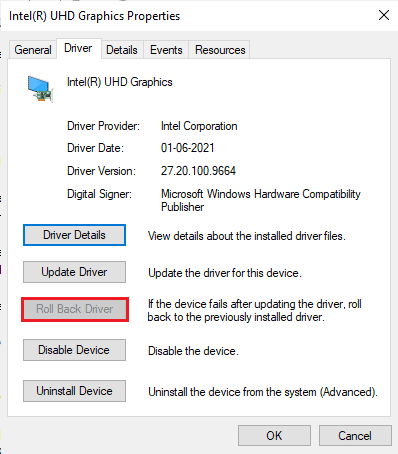
Prečítajte si tiež:Opravte zlyhanie grafického ovládača Valorant v systéme Windows 10
1I. Preinštalujte ovládače grafiky
Ak po aktualizácii grafických ovládačov stále čelíte problémom s havarovaním Halo Infinite, preinštalujte ovládače zariadení, aby ste vyriešili všetky problémy s nekompatibilitou. Existuje niekoľko spôsobov, ako preinštalovať ovládače v počítači. Napriek tomu môžete jednoducho preinštalovať grafické ovládače podľa pokynov v našej príručke Ako odinštalovať a znova nainštalovať ovládače v systéme Windows 10.

Po preinštalovaní ovládačov GPU skontrolujte, či máte prístup k Halo Infinite bez chýb.
1J. Dočasne zakázať antivírus (ak je to možné)
Niektoré nekompatibilné antivírusové programy nainštalované vo vašom počítači spôsobia zlyhanie Halo Infinite. Aby ste predišli konfliktom, musíte zabezpečiť nastavenia zabezpečenia počítača so systémom Windows 10 a skontrolovať, či sú stabilné alebo nie. Ak chcete zistiť, či je antivírusový balík dôvodom zlyhania Halo Infinite, raz ho vypnite a skúste sa pripojiť k sieti. Prečítajte si nášho sprievodcu ďalej Ako dočasne zakázať antivírus v systéme Windows 10 a postupujte podľa pokynov na dočasné vypnutie antivírusového programu v počítači.
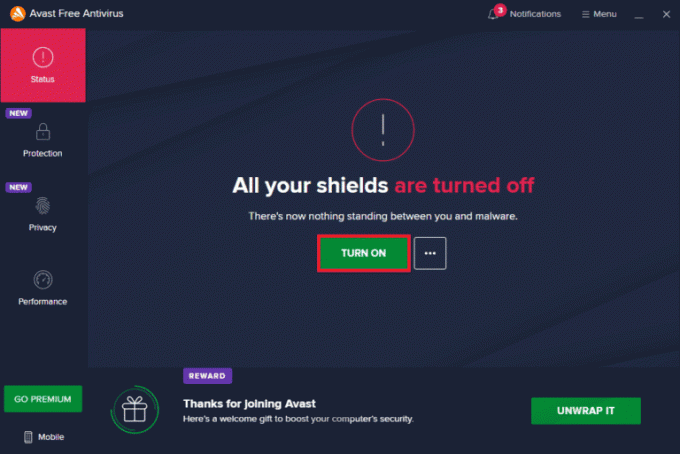
Ak máte po zakázaní antivírusového programu v počítači opravu svojho problému, odporúčame vám úplne odinštalovať program z počítača. Prečítajte si nášho sprievodcu Vynútiť odinštalovanie programov, ktoré sa v systéme Windows 10 neodinštalujú na odinštalovanie antivírusového programu z počítača.
1K. Zakázať bránu Windows Firewall (neodporúča sa)
Brána firewall programu Windows Defender vo vašom počítači môže niekedy zabrániť otvoreniu hry z určitých bezpečnostných dôvodov. V tomto prípade sa Halo Infinite nemusí otvoriť kvôli bráne Windows Defender Firewall. Ak neviete, ako vypnúť bránu Windows Defender Firewall, prejdite na našu príručku Ako zakázať bránu firewall systému Windows 10a postupujte podľa poskytnutých pokynov.
Môžete postupovať podľa tohto návodu Povoľte alebo zablokujte aplikácie prostredníctvom brány Windows Firewall aby ste aplikáciu povolili.
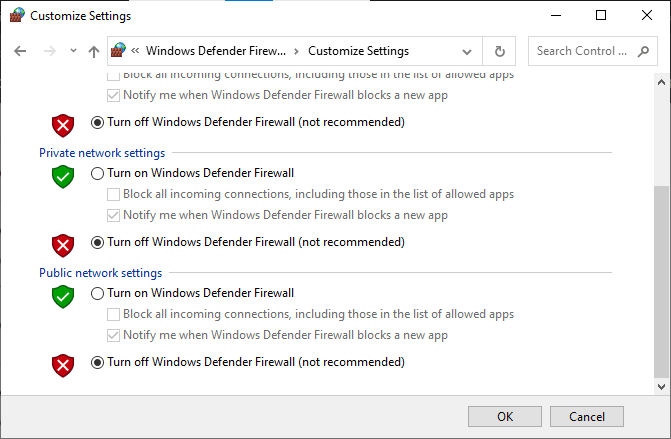
Po oprave Halo Infinite neustále havaruje problém s počítačom, pretože počítač bez programu brány firewall je hrozbou.
1 l.Spustite kontrolu malvéru
Prítomnosť útoku vírusu alebo škodlivého softvéru bude mať za následok problémy s hraním na vašom počítači. Ak je vírusový útok veľmi silný, nemôžete sa nepretržite pripojiť k žiadnej online hre. Ak chcete problém vyriešiť, musíte úplne odstrániť vírus alebo malvér z počítača so systémom Windows 10. Odporúčame vám naskenovať počítač podľa pokynov v našej príručke Ako spustím kontrolu vírusov na svojom počítači?

Ak chcete z počítača odstrániť malvér, pozrite si našu príručku Ako odstrániť malvér z počítača v systéme Windows 10. Po odstránení všetkých vírusov z počítača sa pripojte k svojej hre a skontrolujte, či opäť čelíte problému s havarovaním Halo Infinite.
1 mil. Rozšíriť systémový oddiel
Hru Halo Infinite nebudete môcť na svojom počítači spustiť, ak v systémovej oblasti nie je dostatok miesta. Existuje mnoho spôsobov, ako zväčšiť pamäťový priestor v počítači, ale nemusí to byť užitočné v každej situácii. Musíte rozšíriť systém vyhradený oddiel na opravu problému s počítačom Halo infinite, ktorý neustále padá. Existuje mnoho nástrojov tretích strán na rozšírenie systémového rezervovaného oddielu, ale je lepšie to urobiť manuálne. Postupujte podľa krokov uvedených v tomto článku Ako rozšíriť oblasť systémovej jednotky (C:) v systéme Windows 10.
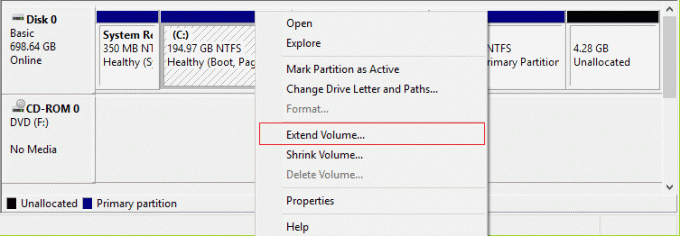
Metóda 2: Spustite Halo Infinite ako správca
K určitým povoleniam a funkciám je možné pristupovať iba vtedy, ak ste hre Halo Infinite udelili práva správcu. V tomto scenári môžete vyriešiť diskutovaný problém podľa nižšie uvedených pokynov.
1. Kliknite pravým tlačidlom myši na Halo Infinite skratka na Pracovnej ploche.
Poznámka: Môžete tiež prejsť do inštalačného adresára a kliknúť naň pravým tlačidlom myši.
2. Teraz vyberte Vlastnosti možnosť.

3. Potom prepnite na Kompatibilita kartu a začiarknite políčko Spustite tento program ako správca.

4. Nakoniec kliknite na Použiť > OK aby sa zmeny uložili.
Prečítajte si tiež:Opravte Halo Infinite, že všetci členovia Fireteamu nie sú v rovnakej verzii v systéme Windows 11
Metóda 3: Zmeňte prioritu hry
Uprednostňovanie aplikácie alebo procesu hovorí počítaču o dôležitosti a či by mal byť pri prideľovaní zdrojov uprednostnený pred ostatnými. Priorita každej aplikácie je štandardná okrem systémových procesov. Halo Infinite sa môže zrútiť, ak nedostane dostatok zdrojov.
1. Stlačte tlačidlo Klávesy Ctrl + Shift + Esc spoločne otvoriť Správca úloh.
2. Teraz hľadajte Halo Infinite proces.
3. Kliknite pravým tlačidlom myši na Halo Infinite Process a potom nastavte prioritu na Vysoká priorita.
Poznámka: Prioritu meňte veľmi opatrne, pretože neopatrná zmena priority procesu môže spôsobiť, že váš systém bude extrémne pomalý alebo nestabilný.

4. Zavrieť Správca úloh a skontrolujte, či je problém s Halo Infinite v systéme Windows 10 vyriešený.
Metóda 4: Nastavte vysoký výkon
Svoju hru môžete optimalizovať aj pri nastavovaní vysokovýkonného plánu napájania. Tieto plány napájania sú vyvinuté na správu nastavení napájania na prenosných nastaveniach. Ak chcete vo svojom systéme použiť nastavenia plánu napájania s vysokým výkonom, postupujte podľa nižšie uvedených pokynov.
1. Stlačte tlačidlo Klávesy Windows + I spoločne otvoriť Nastavenia systému Windows.
2. Teraz kliknite na Systém nastavenie.

3. Teraz vyberte Napájanie a spánok možnosť a kliknite na Ďalšie nastavenia napájania pod Súvisiace nastavenia.

4. Teraz vyberte Vysoký výkon možnosť pod Vysoké dodatočné plány ako je znázornené na obrázku nižšie.

Teraz ste optimalizovali svoj systém, skontrolujte, či ste opravili, že Halo Infinite neustále padá pri spustení.
Prečítajte si tiež:Opravte chybu uzamknutia súboru obsahu Steam
Metóda 5: Aktualizujte Steam & Halo Infinite Game
Ak používate zastaranú aplikáciu Steam, nemôžete plynulo pristupovať k žiadnym hrám. Preto sa pred spustením vždy uistite, že používate aktualizovanú verziu hry Steam a Halo Infinite.
1. Zasiahnite Windows kľúč a typ Para. Potom kliknite na OTVORENÉ.

2. Teraz kliknite na Para v ľavom hornom rohu a následne Skontrolujte aktualizácie klienta Steam… ako je zvýraznené nižšie.

3. Ak máte nejaké nové aktualizácie na stiahnutie, nainštalujte ich a uistite sa váš Steam klient je aktuálny.
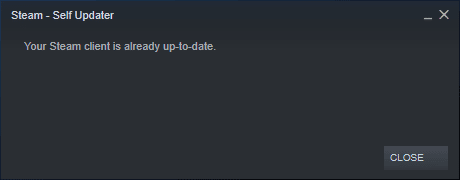
4. teraz znova spustite Steam a skontrolujte, či je problém teraz vyriešený.
Rovnako tak je vždy nevyhnutné, aby vaša hra bežala v najnovšej verzii, aby sa predišlo akýmkoľvek konfliktom. Kým sa vaša hra neaktualizuje, nemôžete sa úspešne prihlásiť na servery Halo Infinite. Ak chcete aktualizovať svoju hru, postupujte podľa krokov uvedených nižšie.
1. Spustiť Para a navigovať do KNIŽNICA.

2. Teraz kliknite na DOMOV a hľadajte Halo Infinite.

3. Potom kliknite pravým tlačidlom myši na hra a vyberte Vlastnosti… možnosť.
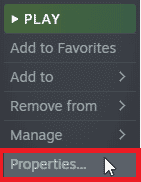
4. Teraz prepnite na AKTUALIZÁCIE a skontrolujte, či nie sú v akcii nejaké aktualizácie. Ak áno, podľa pokynov na obrazovke si stiahnite najnovšie aktualizácie.

Metóda 6: Zakážte optimalizácie na celú obrazovku
Len málo používateľov naznačilo, že zakázanie optimalizácie na celú obrazovku na počítači im pomohlo vyriešiť problém s počítačom Halo Infinite, ktorý neustále padá. Postupujte podľa pokynov.
1. Spustiť Para aplikáciu a kliknite na ňu KNIŽNICA Ponuka.

2. Teraz kliknite pravým tlačidlom myši na Hra Halo Infinite a kliknite na Vlastnosti.

3. Teraz prepnite na VŠEOBECNÉ kartu a kliknite na ňu NASTAVIŤ MOŽNOSTI SPUSTENIA… ako je znázornené.

4. Teraz sa otvorí nové okno. Ak chcete hru otvoriť v režime okna, zadajte – s oknom parameter.
5. Teraz uložte zmeny kliknutím OK a vyjsť z Vlastnosti okno.
6. teraz reštarthra.
Poznámka: Uistite sa, že beží v režime okna. V opačnom prípade prejdite na NASTAVTE MOŽNOSTI SPUSTENIA… znova a namiesto posledného parametra zadajte nasledujúce parametre.
-okno -š 1024
Prečítajte si tiež:Oprava Nemožno inicializovať rozhranie Steam API v systéme Windows 10
Metóda 7: Zakážte prekrytie v hre
Steam Overlay je časť Steamu, ktorá umožňuje používateľom prístup k zoznamu priateľov a webovému prehliadaču a umožňuje nákup v hre. Je to významný nástroj, ale niekedy spúšťa, že Halo Infinite neustále padá pri problémoch so spustením. Ak chcete tento problém vyriešiť, vypnite prekrytie hry Steam.
1. Otvor Para a prejdite na KNIŽNICA Ponuka.

2. Teraz kliknite pravým tlačidlom myši na Halo Infinite a kliknite na Vlastnosti...
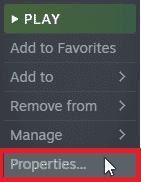
3. Teraz prepnite na VŠEOBECNÉ karta a zrušiť začiarknutie krabica obsahujúca Povoľte Steam Overlay počas hry.

4. nakoniec reštart hru a skontrolujte, či je problém so spustením Halo Infinite vyriešený.
Metóda 8: Skontrolujte súbory DLC
Halo Infinite prichádza s množstvom súborov DLC, no mnohé z nich v beta verzii Steamu nefungujú dobre. Niektorí používatelia navrhli vypnúť niekoľko konkrétnych súborov DLC, ako sú textúry pre viacerých hráčov s vysokým rozlíšením. Ak chcete vypnúť toto nastavenie na počítači so systémom Windows 10, postupujte podľa týchto pokynov.
1. Spustite Para aplikáciu a prejdite na ňu KNIŽNICA Ponuka.

2. Teraz kliknite pravým tlačidlom myši na Halo Infinite hru a kliknite na Vlastnosti…

3. Teraz prejdite na ľavý panel a kliknite na DLC. Potom zrušte začiarknutie políčka vedľa Textúry vo vysokom rozlíšení pre viacerých hráčov.
4. nakoniec znovu spustite hru.
Prečítajte si tiež:Opravte chybový kód 118 Steam v systéme Windows 10
Metóda 9: Overte integritu herných súborov
Videli sme veľa prípadov, v ktorých herné súbory buď chýbajú alebo sú poškodené, alebo majú neúplné inštalácie. Používatelia môžu tiež zažiť problém s počítačom Halo Infinite, ktorý neustále padá, ak ich preruší proces aktualizácie alebo ak sa presúvajú herné súbory. Pri tejto metóde otvoríte Steam a použijete vstavanú funkciu na overenie integrity hry. Ak aplikácia niečo nájde, nahradí sa. Postupujte podľa nášho sprievodcu ako overiť integritu herných súborov v službe Steam.
Poznámka: Podobné kroky by ste mali vykonať, ak používate iný softvér na publikovanie.

Metóda 10: Aktualizujte DirectX
Aby ste si užili bezproblémový multimediálny zážitok na Halo Infinite, musíte sa uistiť, či je nainštalované rozhranie DirectX a či je aktualizované na najnovšiu verziu. DirectX vám pomáha vylepšiť zážitok z vizuálnych médií najmä pre grafické hry a aplikácie. Vyplatí sa aktualizovať DirectX potrebné pre túto hru.
1. Zasiahnite Klávesy Windows + R súčasne spustiť Bežať dialógové okno.
2. Typ dxdiag a stlačte tlačidlo Vstupný kľúč na otvorenie Diagnostický nástroj DirectX.

3. Skontrolovať Verzia DirectX, ak obsahuje DirectX 12 alebo nie.
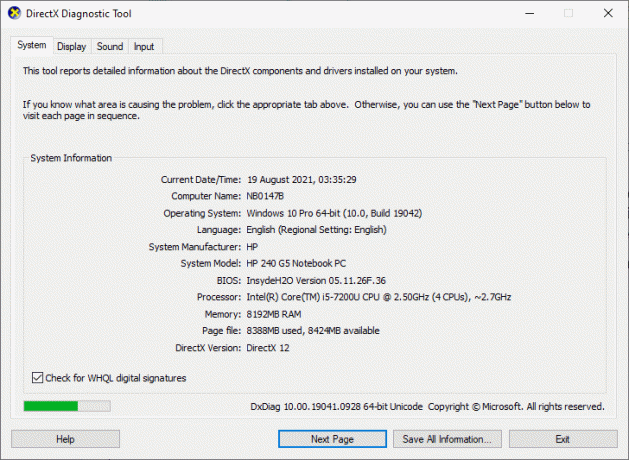
4. Ak vo svojom systéme nemáte DirectX 12, stiahnite si ho a nainštalujte z Stránka na stiahnutie DirectX podľa pokynov na obrazovke.
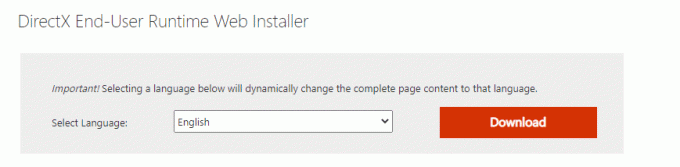
Poznámka: Ak vo svojom systéme nemáte DirectX 12, stiahnite si ho a nainštalujte z oficiálna web stránka podľa pokynov na obrazovke.
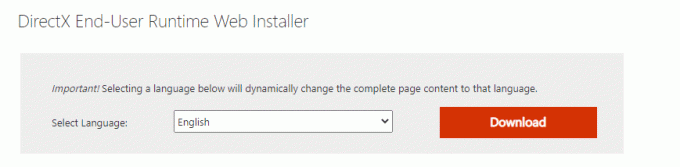
Po nainštalovaní DirectX skontrolujte, či Halo Infinite neustále padá k problému s počítačom.
Poznámka: Zaistiť Skontrolujte digitálne podpisy WHQL políčko je začiarknuté Systém a na všetkých kartách skontrolujte, či Logo WHQL je nastavený na Áno.

Metóda 11: Oprava Microsoft Visual C++ Redistributable
Prípadne sa môžete pokúsiť opraviť redistribuovateľné balíky Microsoft Visual C++ a opraviť tak Halo infinite, ktoré neustále padá pri spustení, a to nasledovne:
1. Stlačte tlačidlo Windows kľúč, typ Aplikácie a funkcie, potom kliknite na OTVORENÉ.
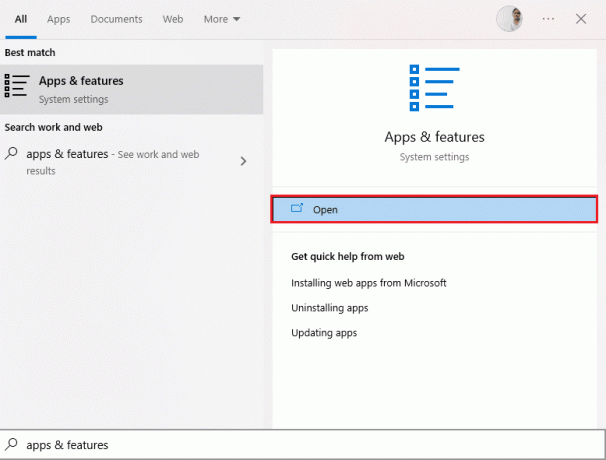
2. Hľadať Microsoft Visual C++ Redistribuovateľné balík.
3. Vyberte balík a potom kliknite na Upraviť možnosť.

4. Potom kliknite Áno na Kontrola použivateľského konta dialógové okno.
5. V zobrazenom kontextovom okne kliknite na Oprava. Počkajte na dokončenie procesu.
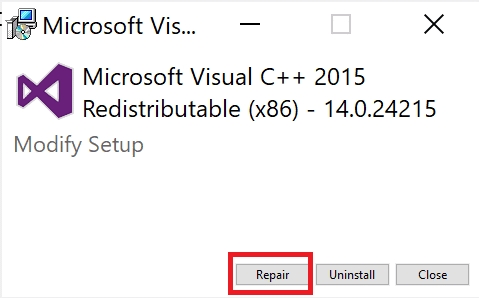
6. Opakujte vyššie uvedené kroky upraviť všetky balíky Microsoft Visual C++ Redistributable.
7. nakoniec reštartujte PC.
Poznámka: Otvorte aplikáciu, ktorú ste predtým nemohli otvoriť. Ak to nepomohlo, skúste namiesto toho preinštalovať redistribuovateľný súbor C++.
Prečítajte si tiež:Opravte chybu runtime C++ v systéme Windows 10
Metóda 12: Preinštalujte Microsoft Visual C++
Ak predchádzajúca metóda opravy Microsoft C++ Visual Redistributable nevyriešila problém, že Halo Infinite neustále padá, potom budete musieť redistribuovateľný súbor preinštalovať. Postupujte podľa uvedených krokov na odinštalovanie a potom ich znova nainštalujte.
1. Otvor Aplikácie a funkcie systémové nastavenia.

2. Vyberte Microsoft Visual C++ Redistribuovateľné balík, potom kliknite na Odinštalovať možnosť.

3. Kliknite na Odinštalovať možnosť znova potvrdiť a odstrániť balík.
Poznámka: Uistite sa, že ste odinštalovali všetky balíky Microsoft Visual C++ Redistributable.
4. Zasiahnite Windows kľúč, typ Príkazový riadok, potom kliknite na Spustiť ako správca.

5. Napíšte nasledovné príkaz a stlačte tlačidlo Zadajtekľúč.
Dism.exe /online /Cleanup-Image /StartComponentCleanup
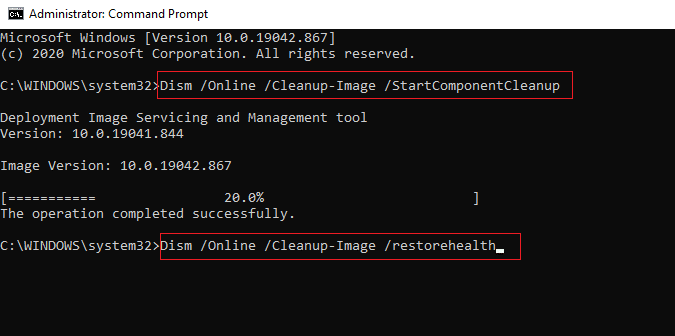
6. Po dokončení procesu reštartujte PC.
7. Ďalej navštívte Redistribuovateľná webová stránka Microsoft Visual C++ na stiahnutie najnovšieho balíka C++, ako je znázornené tu.

8. Po stiahnutí otvorte súbor stiahnutý súbor dvojitým kliknutím naň Moje stiahnuté súbory. Inštalácia balík podľa pokynov na obrazovke.
9. Po dokončení inštalácie konečne reštartujte PC.
Odporúčané:
- Opravte chybu nízkej spotreby Roku
- Oprava Valheim neustále padá v systéme Windows 10
- Opravte nespustenie Forza Horizon 4 v systéme Windows 10
- Opravte chybu World of Warcraft 51900101 v systéme Windows 10
Dúfame, že ste sa dozvedeli, ako to opraviť Halo Infinite stále padá. Neváhajte nás kontaktovať so svojimi otázkami a návrhmi prostredníctvom sekcie komentárov nižšie. Dajte nám vedieť, o akej téme sa chcete dozvedieť v našom ďalšom článku.



